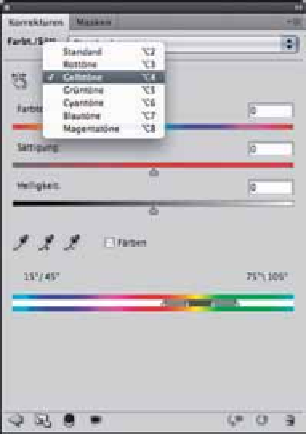Graphics Programs Reference
In-Depth Information
[
12
] Augen weißen
Mit dieser aktiven Auswahl können Sie jetzt
das Weiße in den Augen bearbeiten. Augen
können eine gelbliche Färbung haben und
in den meisten Fällen in den Augenwinkeln
eine rötliche. Versuchen Sie, den Augapfel
möglichst in einem reinen Weiß erstrahlen
zu lassen.
Mit einer Einstellungsebene vom Typ
Farb-
ton/Sättigung
oder
Selektive Farbkorrektur
meistern Sie diese Herausforderung. Der
Vorteil der selektiven Farbkorrektur ist,
dass Weiß direkt angesteuert werden kann.
Arbeiten Sie mit
Farbton/Sättigung
, verrin-
gern Sie die Farbsättigung nicht über die
Option
Standard
- das würde das Augen nur
grau wirken lassen -, sondern wählen die
Farbbereiche
Gelb
und/oder
Rot
, nehmen
nur hier die
Sättigung
zurück und erhöhen
die
Helligkeit
leicht.
Sind danach immer noch kleine Äderchen
im Auge zu erkennen, hilft die übliche Retu-
sche von Hand.
[
13
] Maskerade 3
Weil Sie das mit dem
Auswahlellipsewerk-
zeug
so gut hinbekommen haben, zur
Übung gleich noch eine: Ziehen Sie zuerst
eine Kreisauswahl um die Iris herum auf
und schalten Sie dann in den Maskierungs-
modus um ([Q]). Für die Optimierung der
Iris übermalen Sie kleine Überdeckungen
der Kreisauswahl.
[
14
] Augenfarbe intensivieren
Zurück im Normalmodus, haben Sie fast die
perfekte Auswahl für die Iris. Für die jetzt
stattfindende Kontrastanhebung sparen Sie
den Bereich der Pupille weich aus. Wech-
seln Sie dazu in das Bedienfeld
Kanäle
und
erstellen Sie mit der noch aktiven Auswahl
einen neuen Alphakanal. Füllen Sie den Aus-
wahlbereich mit einem radialen Verlauf von
Weiß
nach
Schwarz
. Mit der
Tonwertkorrek-
tur
steuern Sie den
Schwarz
-Bereich nach.